扫描机器怎么扫描到电脑 Epson爱普生L360打印机扫描文件步骤
更新时间:2024-06-11 11:06:51作者:xtyang
Epson爱普生L360打印机是一款功能强大的多功能设备,除了打印功能外,它还具备扫描功能,要将文件从打印机扫描到电脑,首先需要将打印机连接到电脑,并安装相应的驱动程序。接着打开扫描软件,在软件界面上选择扫描源和扫描选项,然后点击扫描按钮即可开始扫描文件。通过这些简单的步骤,您就可以轻松地将文件从Epson爱普生L360打印机扫描到电脑中了。
Epson L360 在扫描前必须先安装好打印和扫描驱动才可以扫描,(爱普生Epson L360 打印、扫描下载)驱动装好后,我们可以在设备管理器图像设备中查看,(如下图)
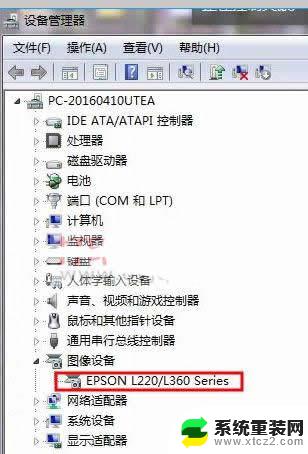
扫描方法一:
点击“开始”→“设备和打印机”,在Epson L360 Series 打印机上点右键选开始扫描(如下图)
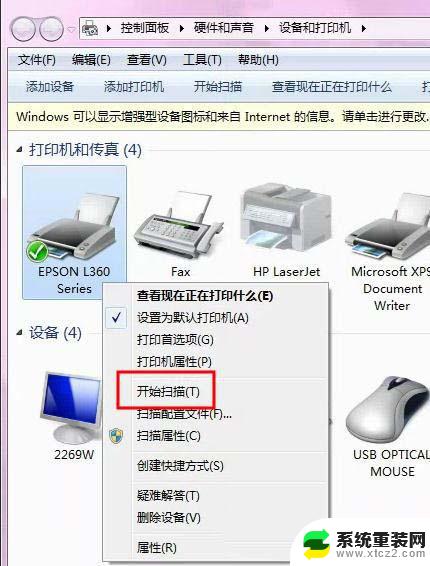
扫描方法二:
点击“开始”→“所有程序”→“Windows 传真扫描”→“新扫描”选择 Epson L220/L360 Series 然后点预览或扫描
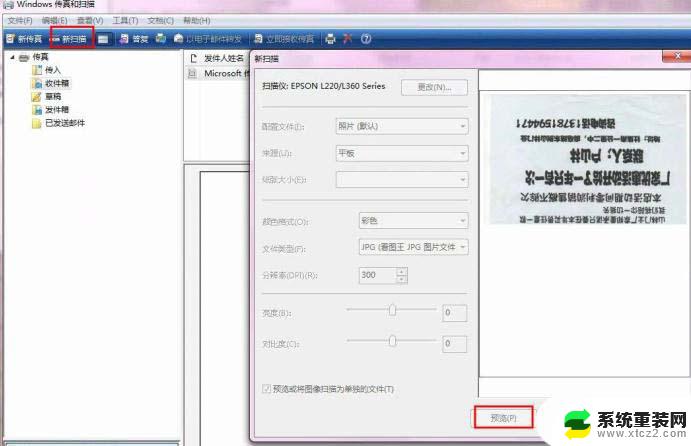
爱普生L360打印机怎么使用?
爱普生L360打印机怎么安装使用?
爱普生L360打印机怎么打印6寸照片?
以上是关于如何将扫描机器上的内容扫描到电脑的全部步骤,如果还有不清楚的用户,可以参考上面小编提供的操作步骤,希望对大家有所帮助。
扫描机器怎么扫描到电脑 Epson爱普生L360打印机扫描文件步骤相关教程
- 多功能打印机怎么扫描文件到电脑上 如何利用打印机将文件直接扫描并保存到电脑中
- 佳能怎么扫描文件 如何在佳能打印机上进行扫描
- 电脑扫描文件怎么合并成一个文件 合并扫描的PDF文件步骤
- hp扫描仪怎么扫描成pdf HP 136 如何将多页文档扫描为一个PDF文件
- 东芝扫描打印一体机怎么扫描 东芝e STUDIO 2505AC扫描功能如何使用
- 纸质版的怎么能扫描成电子版的 纸质文件扫描成电子版的步骤
- 如何连接扫描仪到电脑 电脑如何连接扫描仪设备
- 电脑上怎么扫描纸质文件成电子版 如何将纸质文件扫描成电子版
- windows扫描与传真在哪 Windows传真和扫描功能的快速打开方法
- wps扫描的图片怎么转为a4文字 wps扫描图片转a4文字的操作步骤
- 联想笔记本怎样连耳机 联想小新蓝牙耳机连接方法
- 笔记本的显卡怎么看 笔记本电脑显卡怎么选择
- u盘满了导致无法使用 U盘容量已满无法打开
- 电脑锁屏时间短怎么弄时长 电脑锁屏时间调整
- 电脑桌面自动排序怎么设置 桌面图标排序方式设置方法
- 电脑程序停止工作怎么修复 电脑出现该程序已停止工作如何解决
电脑教程推荐